Wie man Favoriten-Orte in Waze erstellen kann
In der heutigen Zeit ist die Navigation mit Hilfe von GPS-Diensten wie Waze zu einem wichtigen Bestandteil unseres täglichen Lebens geworden. Favoriten-Orte spielen dabei eine entscheidende Rolle, da sie es ermöglichen, häufig besuchte Orte schnell und einfach zu finden. Doch wissen viele Nutzer nicht, dass sie in Waze ihre eigenen Favoriten-Orte erstellen können. In diesem Artikel erfahren Sie, wie Sie Ihre Lieblingsorte in Waze hinzufügen und speichern können, um Ihre Fahrten noch effizienter und komfortabler zu gestalten.
Waze-Favoriten erstellen: So speichern Sie beliebte Orte in der App
Eine der empfehlenswertesten Funktionen von Waze ist die Möglichkeit, Favoriten zu speichern, um nicht jedes Mal den Sucher zu öffnen, wenn Sie zu einem bestimmten Ort fahren möchten. Zum Beispiel können Sie Ihre Wohnung, Ihr Büro oder einen Studienort speichern, um den Weg mit nur einem Klick auf dem Bildschirm zu markieren. Durch die Nutzung dieser Funktion wird Ihre Erfahrung sicherlich komfortabler.
Das Beste daran ist, dass die Umsetzung nicht kompliziert ist. Sie können jede Adresse mit der Waze-App verknüpfen, indem Sie einfach einige Schritte ausführen.
So speichern Sie Favoriten in Waze
Wenn Sie eine Adresse zu Ihrer Liste von gespeicherten Orten in Waze hinzufügen möchten, haben Sie mehrere Möglichkeiten zur Verfügung. Zunächst öffnen Sie die App und drücken Sie den Sucher Wohin fahren Sie?. In der oberen linken Ecke des Bildschirms finden Sie den Button Gespeichert, den Sie drücken müssen, um fortzufahren.
Sobald Sie in diesem Abschnitt sind, können Sie den Ort konfigurieren, indem Sie auf Ein Ort hinzufügen klicken. Als nächstes geben Sie den Namen des Ortes ein, den Sie speichern möchten, und drücken dann den Button mit der Lupe.
Die App wird Ihnen eine Liste aller in der Nähe liegenden Zonen anzeigen, die mit dem Titel übereinstimmen, den Sie im Suchfeld eingegeben haben. Wählen Sie einfach den geeigneten aus und geben Sie ihm den Namen, den Sie möchten. Direkt unter dem Eingabefeld sehen Sie auch die Optionen, um diesen Ort als Zuhause oder Arbeit zu speichern. Wenn es sich jedoch um einen anderen Ort handelt, tippen Sie einfach auf Akzeptieren ohne etwas zu speichern.
So nutzen Sie eine Favoriten-Adresse in Waze
Nachdem Sie den Ort gespeichert haben, können Sie darauf zugreifen, indem Sie ähnliche Schritte ausführen. Um genauer zu sein, müssen Sie zum Sucher gehen und dann auf Gespeichert klicken. Unter Ein Ort hinzufügen sehen Sie den Titel der Adresse, die Sie zuvor hinzugefügt haben. Wenn Sie darauf klicken, wird der Weg automatisch auf dem Waze-Kartenbildschirm geladen.
Andererseits können Sie, wenn Sie auf das Symbol mit den drei Punkten rechts vom Namen tippen, auf alle zusätzlichen Optionen zugreifen, wie z.B. Route teilen, Informationen, Parkplatz finden, Löschen oder sogar Namen ändern dieser Adresse.
Es ist wichtig zu beachten, dass es keine Möglichkeit gibt, eine Route zu ändern. Wenn Sie eine Route ersetzen müssen, müssen Sie die aktuelle löschen und eine neue von Grund auf erstellen. Fertig, wenn Sie bis zu diesem Punkt gekommen sind, sollten Sie alle Ihre Favoriten-Adressen konfiguriert haben.
Erinnern Sie sich daran, dass Sie alle Adressen hinzufügen können, die Sie benötigen, insbesondere wenn Sie häufig in Ihrer Stadt unterwegs sind. Diese Funktion macht Waze zu einer der besten Apps für Autofahrer.
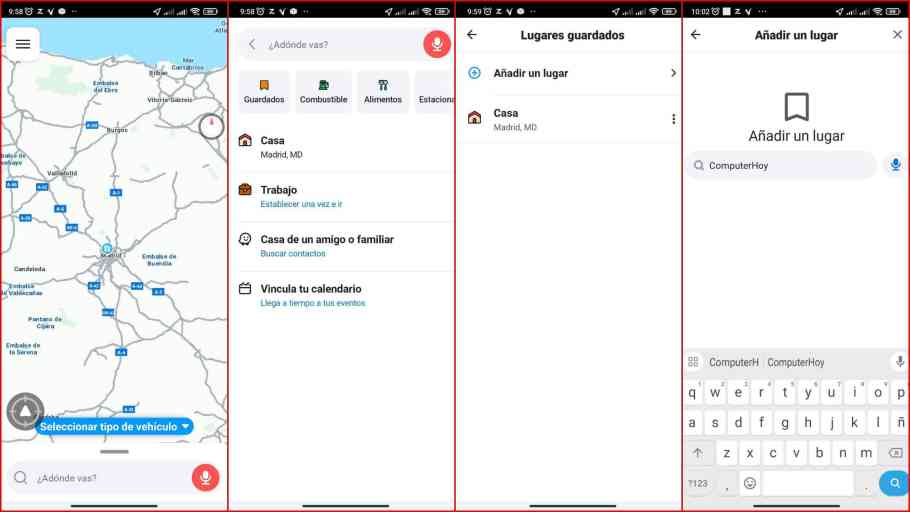
Schreibe einen Kommentar